Протокол передачі файлів (FTP) і протокол безпечного передавання файлів (SFTP) є двома найбільш широко використовуваними протоколами для передачі файлів між локальним пристроєм і віддаленим сервером. Вони часто використовуються веб-розробниками, щоб підштовхнути зміни до своїх серверів, і, як такі, є багато FTP-клієнтів, які доступні. Тим не менш, є також досить потужний інструмент, вбудований в Mac, який може дозволити користувачам використовувати FTP, і протоколи SFTP для взаємодії з віддаленими серверами.
У цій статті я детально опишу, як можна використовувати термінал (Mac) як клієнт FTP або SFTP, щоб виконувати різноманітні завдання на віддалених серверах. Для ілюстрації, я використовую тестовий сервер з Linux, Apache, MySQL і PHP, на яких встановлено SSH-доступ. Я буду розповідати вам про те, як можна виконати основні завдання FTP / SFTP, такі як завантаження / завантаження файлів, перейменування, переміщення, видалення і т.д. за допомогою терміналу macOS ', а не третього клієнта FTP.
Примітка: Щоб використовувати SFTP, потрібно мати доступ SSH на вашому сервері. Якщо ви не маєте доступу до SSH, ви можете зв'язатися з постачальником хостингу або скористатися FTP. Але майте на увазі, що FTP, як правило, не вважається безпечним, тому будьте обережні.
Вхід на сервер
Вхід у віддалений сервер досить простий. Для входу на сервер знадобиться ім'я користувача та пароль FTP / SFTP. FTP може дозволити анонімний вхід, але краще автентифікувати за допомогою імені користувача та пароля.
Використання FTP
Команда для входу на віддалений сервер за допомогою FTP - це:
ftp server_ip
Після цього буде запропоновано ввести ім'я користувача, ввести його та натиснути Enter. Далі термінал запитає ваш пароль, введіть його, натисніть Enter, і ви увійдете в систему.
Використання SFTP
Команда для входу на віддалений сервер за допомогою SFTP:
sftp [email protected]_ip
Після цього буде запропоновано ввести пароль. Введіть його та натисніть Enter, щоб увійти.
1. Завантаження та завантаження файлів
Однією з основних функцій FTP / SFTP-клієнта є можливість завантажувати файли з локального хоста на віддалений сервер і завантажувати файли з віддаленого сервера.
Використання FTP або SFTP
- Завантажити файли
Команда для завантаження файлів на віддалений сервер:
put path_to_local_file remote_file
Наприклад, якщо я хочу завантажити файл з назвою index.txt, команда стане:
put /Users/akshaygangwar/index.txt index.txt

Ця команда помістить файл з назвою "index.html" з мого домашнього каталогу в робочий каталог на віддаленому сервері.
Примітка: Щоб дізнатися ваш робочий каталог, можна скористатися командою "pwd"
- Завантажити файли
Команда завантаження файлів з віддаленого сервера:
get path_to_remote_file local_file
Наприклад, якщо я хочу завантажити файл з назвою newfile.txt, команда стане:
get newfile.txt newfile.txt

Ця команда завантажить файл з назвою “newfile.txt” з робочого каталогу на віддаленому сервері в робочий каталог мого Mac.
2. Створення нової папки
Створення папок (каталогів) на віддаленому сервері - це ще одне важливе завдання, яке виконують клієнти FTP.
Використання FTP або SFTP
Створення нової папки за допомогою терміналу просте. Це одна й та сама команда в протоколах FTP і SFTP:
mkdir directory_name
Наприклад, якщо я хочу створити папку на ім'я "Beebom", команда стане:
mkdir Beebom

Це створить папку з ім'ям "Beebom" у робочому каталозі на віддаленому сервері.
3. Перейменування файлів на сервері
Перейменування файлів на віддаленому сервері можна легко здійснити, використовуючи термінал як клієнт.
Використання FTP або SFTP
Команду для перейменування файлів на віддаленому сервері за допомогою терміналу як клієнта FTP / SFTP можна виконати за допомогою такої команди:
rename old_name new_name
Наприклад, якщо я хочу змінити назву "newfile.txt" на "mainlog.txt", команда стане:
rename newfile.txt mainlog.txt

Це перейменує файл "newfile.txt" на "mainlog.txt"
4. Видалення файлів
Термінал також дозволяє видаляти файли з віддаленого сервера. Команди в цьому випадку відрізняються як для FTP, так і для SFTP, і я вказую обидва з них окремо.
Використання FTP
Команда для видалення файлів з віддаленого сервера за допомогою FTP:
delete file_name
Наприклад, якщо я хочу видалити файл з назвою "beebomold.txt", команда стане:
delete beebomold.txt

Це видалить файл “beebomold.txt” з віддаленого сервера.
Використання SFTP
Команда видалення файлів з віддаленого сервера за допомогою SFTP:
rm file_name
Наприклад, якщо я хочу видалити файл з назвою "beebomold.txt" за допомогою SFTP, команда буде:
rm beebomold.txt

Це видалить файл “beebomold.txt” з віддаленого сервера.
5. Переміщення файлів у віддаленому сервері
Використання терміналу як клієнта FTP також може дозволити вам переміщати файли в межах самого віддаленого сервера, саме так, як це робите в третьому FTP-клієнті.
Використання FTP або SFTP
Команда для переміщення файлів на сервері як FTP, так і SFTP:
rename file_name path_to_new_file/file_name
Наприклад, якщо я хотів би перемістити файл з назвою "testresults.txt" з тестового каталогу в каталог "results", команда стане:
rename testresults.txt results/testresults.txt
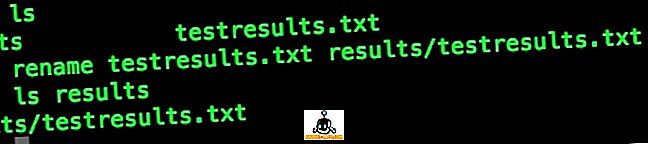
Це перемістить файл «testresults.txt» до підтеки «Результати».
6. Позначте дату "Останні зміни"
Перевірка дати останньої зміни файлу або папки корисна, якщо вам потрібно знати, які файли та папки було оновлено. Цього можна досягти і на терміналі.
Використання FTP або SFTP
Команда для перевірки дати останньої зміни файлу:
ls -l file_name
Ця команда відображає інформацію в табличній формі. Стовпчик із значеннями дати і часу відповідає значенню «Останнє змінення».
Наприклад, якщо я хочу перевірити дату останнього зміни "testresults.txt", команда буде:
ls -l testresults.txt

7. Перевірте та змініть Дозволи
Наявність файлів, що мають відповідні дозволи, є дуже важливим. Іноді неправильні дозволи можуть призвести до завантаження веб-програми.
Використання FTP або SFTP
- Перевірка дозволів
Перевірка та зміна дозволів, використовуючи термінал як клієнт, дуже проста, команда:
ls -l file_name
Ця команда відображає інформацію в табличній формі. У першому стовпці відображаються дозволи на файл.
Наприклад, якщо я хотів би перевірити дозволи на файл "testresults.txt", я використовуватиму команду як:
ls -l testresults.txt

- Зміна дозволів
Якщо ви бачите файл з неправильними дозволами, або якщо ви просто хочете грати з правами доступу, ви можете використовувати термінал для зміни прав доступу до файлу. Команда:
chmod permissions_value file_name
Наприклад, якщо я хотів би дати повний дозвіл на читання, запис і виконання файлу "testresults.txt", команда стане
chmod 777 testresults.txt
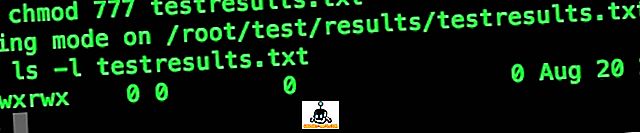
Ця команда надасть права на читання, запис і виконання файлу "testresults.txt"
8. Створіть нові файли
Створення нових файлів на сервері є завданням, яке нелегко виконати на терміналі. Однак це не означає, що це неможливо. Проблема створення нових файлів полягає в тому, що ви повинні мати копію файлу на своєму ноутбуці, перш ніж ви зможете завантажити його на сервер.
Використання FTP або SFTP
Команди для створення файлу на віддаленому сервері:
!touch file_name
put file_name file_name
Наприклад, якщо я хочу створити на сервері файл “newtest.txt”, команди стануть:
!touch newtest.txt
put newtest.txt newtest.txt

Це створить новий файл з назвою "newtest.txt" і завантажить його на сервер.
9. Редагування існуючих файлів
Редагування існуючих файлів також є важливою функцією. Ви можете редагувати файл у самому терміналі, використовуючи такі програми, як nano, emacs і т.д., які вже вбудовані в термінал. Nano простіше зрозуміти, і я буду використовувати його в цьому прикладі.
Використання FTP або SFTP
Команди редагування існуючих файлів на віддаленому сервері:
get file_name file_name
!nano file_name
put file_name file_name
Наприклад, якщо я хочу редагувати файл “newtest.txt”, команди стануть:
get newtest.txt newtest.txt
!nano newtest.txt
put newtest.txt newtest.txt
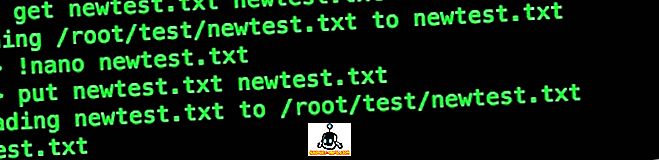
Ці команди будуть редагувати файл “newtest.txt” і завантажувати його назад на сервер.
10. Створення дублікатів копій файлів
Коли ви редагуєте файли на віддаленому сервері, краще мати копію вихідного файлу, на всякий випадок, якщо ви щось зіпсуєте.
Використання FTP або SFTP
Щоб створити дубльовану копію файлу на віддаленому сервері, команди:
get file_name file_name
!mv file_name new_file_name
put new_file_name new_file_name
Наприклад, якщо я хочу створити дублікат копії “newtest_copy.txt” у “newtest.txt”, команди стануть:
get newtest.txt newtest.txt
!mv newtest.txt newtest_copy.txt
put newtest_copy.txt newtest_copy.txt
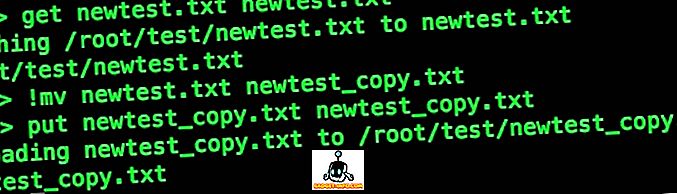
Використовуйте потужність терміналу Mac за допомогою FTP або SFTP
Тепер, коли ви знаєте, як можна використовувати термінал як FTP або SFTP-клієнт, ви можете використовувати його для FTP або SFTP-файлів на вашому сервері розробки, без необхідності турбуватися про додатки сторонніх виробників, які встановлюють віруси, або не захищають ваш трафік. Якщо у вас виникли проблеми з використанням FTP або SFTP з вашого терміналу, або якщо ви думаєте, що ми щось пропустили, повідомте нам про це в розділі коментарів нижче.









